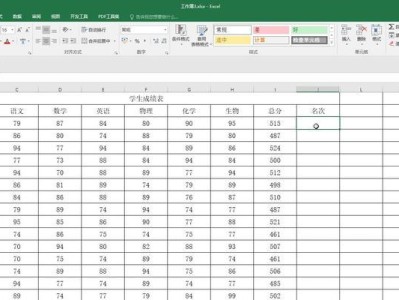随着电脑使用时间的增加,系统出现问题或者需要重装的情况也越来越常见。而使用U盘启动系统是一种简单高效的方法,无需安装光驱,更加便捷。本文将为大家详细介绍如何利用U盘来启动系统,让您轻松搞定电脑重装。

1.准备工作
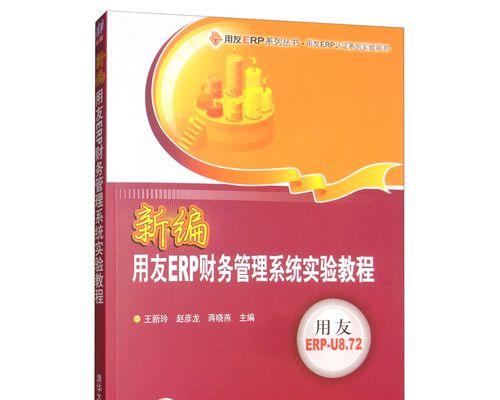
在开始前,我们需要准备一枚容量大于8GB的U盘,并确保重要数据已备份。
2.下载系统镜像文件
通过官方渠道下载相应的操作系统镜像文件,并确保下载的镜像文件是可启动的。
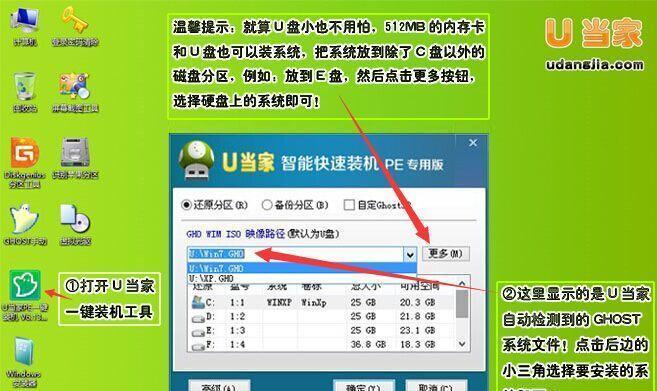
3.格式化U盘
使用电脑自带的格式化工具或第三方工具将U盘格式化为FAT32格式,并分配一个合适的盘符。
4.创建启动U盘
使用专门的工具软件,比如Rufus,选择下载的镜像文件并将其写入U盘中,以创建可启动的U盘。
5.设置启动顺序
在电脑开机时按下Del或F2等键进入BIOS设置界面,将U盘设置为第一启动选项,并保存设置。
6.重启电脑
按下电源键重启电脑,系统会自动从U盘启动,进入安装界面。
7.选择语言及区域
在安装界面上选择您所需要的语言及区域,然后点击下一步继续安装过程。
8.接受许可协议
仔细阅读许可协议,并接受相关条款后,点击下一步。
9.选择安装类型
根据个人需求选择“全新安装”或“升级安装”,然后点击下一步。
10.分区及格式化
对硬盘进行分区和格式化操作,可以选择快速格式化或完整格式化,然后点击下一步。
11.开始安装
系统将开始复制文件并进行安装,这个过程可能需要一些时间,请耐心等待。
12.完成设置
在安装完成后,系统将要求您进行一些设置,比如输入用户名、密码等,按照提示完成设置。
13.更新驱动程序
安装完成后,及时更新相关驱动程序以确保系统的稳定和正常运行。
14.安装常用软件
根据个人需求,安装所需的常用软件及工具,以提高工作效率和系统的功能。
15.恢复个人数据
将之前备份的个人数据导入到新系统中,确保重要文件不会丢失。
通过本文的指导,您已经学会了使用U盘来启动系统的方法,无论是重装系统还是紧急修复,都可以轻松搞定。记得定期备份重要数据,并保持系统的更新,让电脑始终保持最佳状态。祝您使用愉快!